¿Tiene diferentes configuraciones de conexión Wi-Fi o LAN en su hogar y oficina? ¿Tiendes a cambiar la configuración de DNS a menudo mientras navegas por Internet? Si tiene que configurar los ajustes de su conexión de red de forma regular, debería ser seguro asumir que hacerlo manualmente cada vez no es conveniente.
Abrir las ventanas de configuración de IP toma su propio tiempo dulce y luego configurar todas esas direcciones IP y DNS manualmente una y otra vez puede ser realmente molesto. Hoy voy a simplificar la vida de todos mis amigos que necesitan cambiar la configuración de su tarjeta de red con la suficiente frecuencia.
NetSetMan es un sencillo software gratuito de Windows que guarda los datos de conexión del adaptador de red que utiliza con frecuencia y luego los cambia automáticamente con un clic del ratón. Así que vamos a ver cómo se hace.
Descargar e instalar NetSetMan Para empezar. Cuando inicie la aplicación, notará que proporciona seis conjuntos de perfiles que puede configurar. Para iniciar la configuración, haga clic en Set 1 y seleccione la red que desea configurar.
Ahora proporcione todos los detalles que le gustaría configurar en la tarjeta, como los detalles de IP, los detalles de DNS y otras opciones avanzadas. Todos los cambios se guardarán automáticamente en la aplicación.
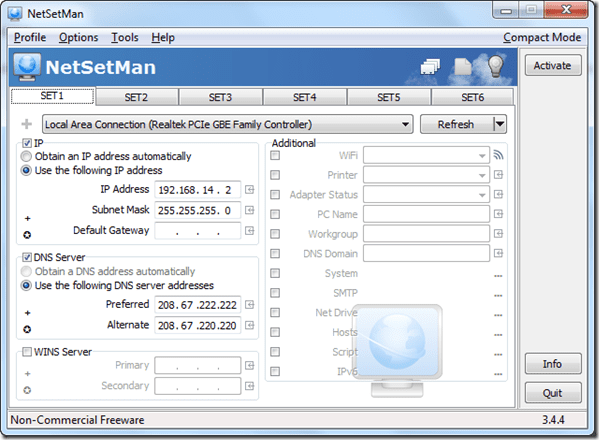
Si desea cambiar la configuración de más de una sola tarjeta de red cuando activa un conjunto en particular, haga clic en el botón más junto al control desplegable de selección de tarjeta. Se agregará una nueva ventana de configuración de ventana al conjunto en particular y podrá configurar los ajustes para una tarjeta de datos diferente que le gustaría cambiar con el conjunto en particular. No cree conflictos al configurar las tarjetas de datos para un conjunto en particular.

Puede configurar 6 perfiles diferentes a la vez usando la herramienta y en cada conjunto puede configurar toda su tarjeta de datos. Puede cambiar el nombre de los conjuntos para que sea fácil consultarlos mientras cambia. Para cambiar el nombre de un conjunto en particular, haga clic derecho sobre él y seleccione Cambiar nombre para el menú.

Hay ciertas opciones avanzadas que puede configurar dentro de la aplicación, de las cuales, francamente, no tengo idea :). Así que pruébalos por tu cuenta. Finalmente, cuando haya terminado con la configuración, haga clic en el perfil que desea activar y haga clic en el Activar botón.

A continuación, la aplicación iniciará el proceso y cambiará automáticamente todos los ajustes de las tarjetas de red configuradas en el conjunto. También puede cambiar la configuración utilizando el icono de la aplicación en la bandeja del sistema desde el menú contextual.

Contenido del Post
Conclusión
Si tiene que cambiar las preferencias de conexión de sus tarjetas de red con frecuencia, NetSetMan definitivamente le resultará increíble. La capacidad de configurar varias tarjetas en el mismo perfil lo convierte en el mejor del resto.